在数字化时代,图片和文档的转换需求日益增加,将图片转换为Word文档不仅有助于信息的再利用,还便于编辑和格式调整,本文将详细介绍如何将图片转换成Word文档的方法,并提供一些实用的技巧和注意事项。
使用OCR技术转换图片到Word
OCR(Optical Character Recognition,光学字符识别)技术是实现图片转文字的主要方法,以下是使用OCR技术转换图片到Word文档的具体步骤:
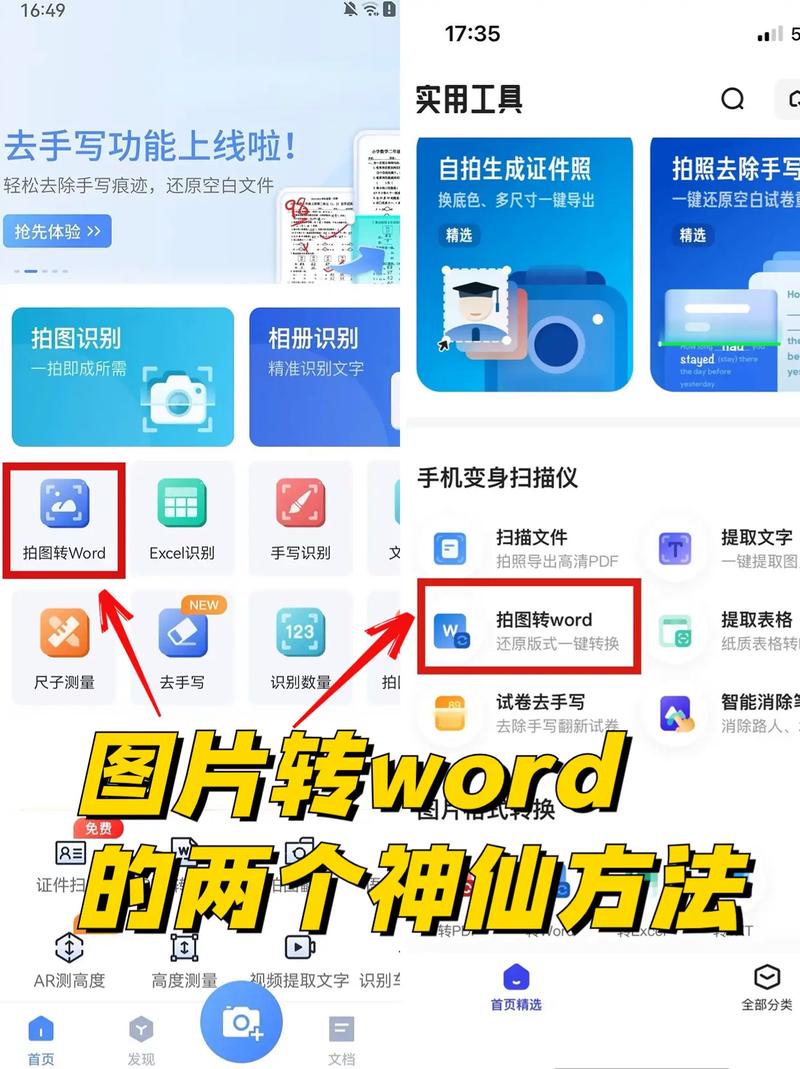
1、选择合适的OCR软件:市面上有多种OCR软件可供选择,如Adobe Acrobat、ABBYY FineReader、Tesseract等,这些软件各有特色,可以根据个人需求选择。
2、准备图片文件:确保图片清晰且无遮挡,以便OCR软件能够准确识别文字,如果图片质量较差,可能需要先进行预处理,如调整亮度、对比度等。
3、导入图片并执行OCR:在OCR软件中导入图片文件,设置适当的识别参数(如语言、字体等),然后执行OCR操作,软件将自动分析图片中的文字内容。
4、编辑与校对:OCR完成后,软件通常会提供一个可编辑的文本视图,在此阶段,可以对识别结果进行编辑和校对,以确保转换的准确性。
5、导出为Word文档:完成编辑和校对后,将文本内容导出为Word文档格式(.doc或.docx)。
手动输入与格式调整
对于一些特定情况,如图片中包含复杂表格或特殊排版,OCR技术可能无法完美转换,可以考虑以下手动方法:
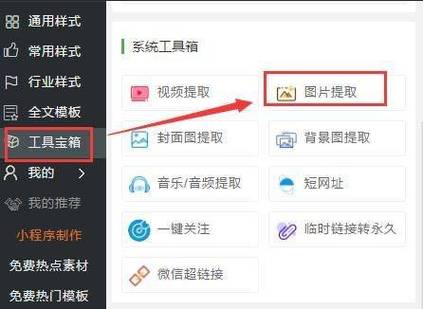
1、截图与粘贴:使用截图工具截取图片中的关键部分,然后直接粘贴到Word文档中,这种方法适用于少量内容的快速转移。
2、手动输入:对于需要精确复制的内容,可以手动输入文字,虽然耗时较长,但能保证最高的转换精度。
3、格式调整:在Word文档中,利用表格、段落样式等功能对手动输入的内容进行格式调整,以达到与原图片相似的视觉效果。
注意事项与技巧
图片质量:高质量的图片能显著提高OCR的识别准确率,尽量选择分辨率高、清晰度好的图片进行转换。
预处理优化:在OCR之前,对图片进行适当的预处理,如去噪、增强对比度等,有助于提升识别效果。
分批处理:对于大量图片的转换任务,可以分批次进行,每完成一批后进行检查和调整,避免一次性处理导致的错误累积。
备份原始文件:在开始转换之前,务必备份原始图片文件,这样即使转换过程中出现问题,也能保留原始数据进行重新尝试。
常见问题解答(FAQs)
Q1: OCR转换后的Word文档格式混乱怎么办?
A1: 如果OCR转换后的Word文档格式混乱,可以尝试使用Word的“查找和替换”功能来统一格式,可以查找并替换特定的字体或段落样式,以使文档看起来更加整洁,也可以考虑使用专业的文档格式化工具或软件进行进一步的调整。
Q2: 如何提高OCR的识别准确率?
A2: 要提高OCR的识别准确率,可以从以下几个方面入手:确保图片质量高且清晰;对图片进行适当的预处理,如去噪、增强对比度等;选择合适的OCR软件和识别参数;在OCR完成后进行仔细的校对和编辑工作,通过这些措施的综合应用,可以有效提升OCR的识别准确率。
以上内容就是解答有关怎么把图片转成word文档的详细内容了,我相信这篇文章可以为您解决一些疑惑,有任何问题欢迎留言反馈,谢谢阅读。
内容摘自:https://news.huochengrm.cn/cyzx/11841.html
